Автоматический запуск программ операционной системой Windows возможен из двух папок и восьми главных разделов реестра. Ниже перечислены места, откуда Windows XP, Windows 2000 и Windows NT могут автоматически запускать программы в процессе загрузки системы.
Run. Самое распространенное местоположение программ автозапуска — параметр Run, он находится в подразделе HKEY_CURRENT_USERSoftwareMicrosoftWindows CurrentVersionRun и в HKEY_LOCAL_MACHINESOFTWAREMicrosoftWindows CurrentVersionRun. Параметр Run в корневом разделе HKEY_LOCAL_MACHINE запускает программы непосредственно перед параметром Run в корневом разделе HKEY_CURRENT_USER, и указанные в обоих параметрах программы запускаются раньше, чем программы из папки Startup.
RunOnce. Обычно параметр RunOnce используется для автоматического запуска программ различными средствами настройки. Этот параметр можно найти в подразделах HKEY_LOCAL_MACHINESOFTWAREMicrosoftWindows CurrentVersionRunOnce и HKEY_CURRENT_USERSoftwareMicrosoftWindows CurrentVersionRunOnce.
Добавление программы в автозагрузку Windows xp, 7
Параметр RunOnce в корневом разделе HKEY_LOCAL_MACHINE запускает соответствующие программы непосредственно после регистрации пользователя и до того, как запустятся программы, указанные в других параметрах Run. Параметр RunOnce в корневом разделе HKEY_CURRENT_USER запускает программы после того, как операционная система обработает другие параметры Run и содержимое папки Startup. Работая в XP, можно также проверить параметр RunOnceEx в подразделе HKEY_LOCAL_MACHINESOFTWAREMicrosoftWindows CurrentVersionRunOnceEx.
RunOnceSetup. Значение по умолчанию для RunOnceSetup определяет программы для запуска после регистрации пользователя. Параметр RunOnceSetup есть в корневых разделах HKEY_CURRENT_USER и HKEY_LOCAL_MACHINE. Полные названия подразделов: HKEY_CURRENT_USERSoftwareMicrosoftWindows CurrentVersionRunOnceSetup и HKEY_LOCAL_MACHINESOFTWAREMicrosoftWindows CurrentVersionRunOnceSetup.
RunServices. Программы, перечисленные в RunServices, запускаются сразу после указанных в RunServicesOnce и до того, как пользователь зарегистрируется в системе. Параметр RunServices можно найти в подразделах HKEY_CURRENT_USERSoftwareMicrosoftWindows CurrentVersionRunServices и HKEY_LOCAL_MACHINESOFTWAREMicrosoftWindows CurrentVersionRunServices.
RunServicesOnce. Параметр RunServicesOnce предназначен для запуска служебных программ до того, как пользователь зарегистрируется в системе, и до того, как запустятся программы из других подразделов. Параметр RunServicesOnce вы найдете в подразделах HKEY_CURRENT_USERSoftwareMicrosoftWindows CurrentVersionRunServicesOnce и HKEY_LOCAL_MACHINESOFTWAREMicrosoftWindows CurrentVersionRunServicesOnce.
ExplorerRun. В отличие от load и Userinit, параметр ExplorerRun находится в двух корневых разделах — HKEY_CURRENT_USER и HKEY_LOCAL_MACHINE. Полные названия подразделов с параметрами ExplorerRun: HKEY_CURRENT_USERSoftwareMicrosoftWindows CurrentVersionPoliciesExplorerRun и KEY_LOCAL_MACHINESOFTWAREMicrosoftWindows CurrentVersionPoliciesExplorerRun.
Userinit. Параметр Userinit в разделе HKEY_LOCAL_MACHINESOFTWAREMicrosoftWindowsNT CurrentVersionWinlogonUserinit также может инициировать запуск программ на этапе загрузки системы. Обычно данный параметр содержит значение userinit.exe, но он может принимать значения переменных, разделяемых запятыми, так что другие программы могут добавляться в конец записи.
Раздел load. Несколько подразделов реестра также могут автоматически запускать программы. Одно из таких мест — параметр реестра load в подразделе HKEY_CURRENT_USERSoftwareMicrosoftWindowsNT CurrentVersionWindowsload.
Папка All Users Startup. Еще одно распространенное место, где могут храниться автоматически запускаемые программы. Если содержимое папки Startup определяет программы, которые автоматически запускаются только для данного зарегистрировавшегося пользователя, то папка All Users Startup автоматически запускает программы вне зависимости от того, кто зарегистрировался в системе. Полный путь папки: Documents and Settings, All Users, Start Menu, Programs, Startup. После миграции из NT папку можно найти в WinNT, Profiles, user, Start Menu, Programs, Startup.
Папка Startup. Пользовательская папка Startup является одним из распространенных мест расположения программ, которые Windows автоматически загружает на начальном этапе работы. Папка может иметь следующий полный путь: Documents and Settings, user, Start Menu, Programs, Startup.
Источник: computermaster.ru
Как отладить автозагрузку Windows XP?
При запуске компьютера вместе с операционной системой запускается много программ, которые не используются. Их автозагрузка отражается на времени пуска других приложений, что снижает эффективность работы системы в целом. Чтобы исключить подобные проблемы, необходимо, настроить систему. Важно исключить перегрузку Windows XP. Некоторые программы загружаются по умолчанию.
Достаточно их установить, чтобы они прописались в список автоматического пуска. Другие прописываются при каждом их последующем пуске, даже если пользователь исключил их из числа запускаемых в автоматическом режиме. Так, автозагрузка приложений меняется, поэтому важно проверять, не изменился ли перечень разрешённых программ. Доступ через команду «msconfig» Отладка Windows XP начинается с вызова команды «msconfig». Чтобы вывести меню настройки системы, необходимо сделать следующее:
- Проходим в меню «Пуск».
- Выбираем вкладку «Выполнить».
- В представленном окне вводится команда «msconfig».
- Нажимаем «ОК» или клавишу «Enter».

В результате откроется окно под названием «Настройка системы». Здесь нужно пройти на вкладку «Автозагрузка» и снять галочки, стоящие напротив программ, которые не хотелось бы запускать вместе с Windows XP. После окончания настройки нажимается кнопка «Применить» и «ОК».
Система выведет окно, где пользователь выбирает, перезагрузить ли компьютер немедленно или выйти из настроек без перезагрузки. Во втором случае изменения не вступят в силу, конфигурация изменится лишь тогда, когда Windows XP перезагрузится.
Важно: автозагрузка зачастую определяет работоспособность операционной системы. Если по незнанию из списка разрешённых к запуску утилит будут исключены важные приложения, то компьютер может не запуститься или загрузится с ошибками. В отдельных случаях это приводит к серьёзным последствиям. Если назначение программы не известно, лучше её оставить в числе загружаемых по умолчанию вместе с Windows XP.
Программы, расположенные непосредственно в папке «Windows», отключать не стоит (если, конечно, они не были установлены туда умышлено, что делать не рекомендуется). Тоже касается и утилит, установленных в папку «System». Путь к месту расположения программ отражается справа от названия.
Утилита для настройки автозагрузки
Автозагрузка – не единственный этап оптимизации. Чтобы адаптировать работу операционной системы комплексно, используются специальные программы. Одной из наиболее популярных является CCleaner. Так можно исключить использование команды «msconfig». Специалистами рекомендуется отлаживать Windows XP при помощи этой утилиты.
Такой подход не только удобный, но и практичный. Чтобы автозагрузка исключала запуск ненужных программ, запускается CCleaner и выполняются следующие действия:
- переход на вкладку «Сервис»;
- в следующем окне выбор вкладки «Автозагрузка».

Вниманию пользователя представляется перечень программ, которые когда-либо были загружаемыми по умолчанию или в данный момент запускаются вместе с операционной системой. Чтобы изменить настройки, достаточно выбрать утилиту. После клика строка, на которой расположено выбранное приложение, станет синего цвета.

Чтобы включить или отключить приложение, надо нажать соответствующие кнопки, расположенные справа от окна перечня доступных программ. Windows XP загружает автоматически лишь то программное обеспечение, которое в утилите CCleaner в разделе автоматической загрузки отмечено ярко-чёрным цветом.
Бледно серая надпись свидетельствует о том, что программа неактивная, поэтому она не запускается вместе с операционной системой. Кроме того, отключенные утилиты можно исключить из списка отображаемых во вкладке CCleaner. Для этого надо выбрать неактивное приложение, выделив его синим цветом, и нажать кнопку «Удалить».
Если такую манипуляцию произвести с активной надписью, то автозагрузка не отключится, а вот из перечня отображаемых программ утилита будет удалена. Тогда чтобы всё же отключить автоматическую загрузку, придётся вручную запускать программу, имя которой было удалено. Для этого используется проводник Windows XP.
Стандартный способ
Если устанавливать дополнительные утилиты не хочется, можно отключить надоевшую программу при помощи непосредственного её пуска. Факт работы большинства утилит отображается в панели быстрого запуска. Автозагрузка преимущественно отключается в общих настройках – каждая утилита выполняется по особым проектам, поэтому расположение меню индивидуальное.
Сняв галочку, расположенную напротив надписи «загружать вместе с операционной системой» или «загружать вместе Windows XP», следует сохранить настройки и закрыть программу. При последующем включении компьютера утилита загружаться не будет. Так система оптимизируется, а скорость её работы значительно увеличивается.
Сегодня почти любая установленная программа добавляет себя в автозагрузку. То есть, запускается при включении компьютера или ноутбука. Что в этом плохого? Все просто: чем больше их наберется, тем медленнее будет включаться ваш ПК или ноутбук. А при нехватке оперативной памяти он будет глючить и тормозить.
Соответственно, чтобы этого не допустить, а заодно оптимизировать работу компьютера, нужно отключить автозапуск программ в Windows. Не обязательно всех – достаточно удалить только лишние и те, которыми вы редко пользуетесь.
Как выключить автозапуск программ в Windows XP
- Открыть «Пуск» и выбрать пункт «Выполнить».
- В появившемся окошке написать msconfig и нажать Enter.
- В новом окне перейти на вкладку «Автозагрузка» и снять галочки с ненужных пунктов.
Вот так просто убрать из автозагрузки лишние программы. После изменения настроек и нажатия кнопки «ОК» система попросит вас перезагрузить ПК или ноутбук. Делать это не обязательно, но желательно.
Если после перезагрузки компьютера вы обнаружили, что не хватает какого-то софта, то всегда можно еще раз открыть это окно и поставить галочки в нужных пунктах.
Как убрать автозагрузку программ в Windows 7
Этот же способ работает и на «семерке». Только он чуточку отличается.

Какие программы в автозагрузке можно отключить? Желательно только те, которые вы знаете. Если название программы для вас незнакомо, лучше не трогайте ее. Некоторые из них являются служебными и нужны для нормальной работы компьютера или ноутбука. И если вы их отключите – последствия могут быть непредсказуемыми.
Чтобы это сделать, перейдите в Пуск – Все программы – Автозагрузка.

Именно здесь отображается софт, который загружается при включении компьютера (но список, скорее всего, будет неполным). И чтобы убрать его из автозагрузки, достаточно удалить лишние пункты (т.е. нажать ПКМ – Удалить).
Управление автозагрузкой в операционных системах Виндовс 8 и 10 осуществляется через диспетчер устройств
Соответственно, чтобы отключить автозапуск программ в Windows 10 или 8:
- Нажмите клавиши Ctrl+Shift+Esc.
- Щелкните «Подробнее».
- Перейдите на вкладку «Автозагрузка» (или «Startup», если у вас английская версия).
Наконец, как и обещал, приведу универсальные советы, как настроить автозагрузку в любой версии Виндовс. Делается это с помощью дополнительного софта.
Например, вы можете почистить автозагрузку через CCleaner. Это отличный софт, который удаляет различный мусор и оптимизирует работу компьютера. Итак, чтобы убрать автозапуск программ при включении ноутбука или ПК:
- Запустите CCleaner.
- Перейдите на вкладку «Сервис».

Здесь отображен софт, который загружается вместе с ОС. Выделите нужный пункт и нажмите кнопку «Выключить» (или дважды щелкните по нему).

Также вы можете перейти на другие вкладки – например, Google Chrome. Здесь отображены все плагины (расширения), включенные в вашем браузере и при необходимости вы можете отключить ненужные.

Еще можно убрать лишние программы из автозагрузки в Windows с помощью отличной утилиты Auslogics BoostSpeed, которая разработана для оптимизации работы ПК. Чтобы это сделать:
- Запустите ее.
- Перейдите на вкладку «Инструменты».
- Выберите пункт «Автозапуск».

А дальше все просто: выделяете нужные пункты и убираете галочки. При необходимости можете нажать на строку «Показать доп. элементы», после чего список приложений увеличится в несколько раз. Но помните – отключайте только то, что знаете.

Многие из них нагло, без разрешения пользователя лезут в автозагрузку и могут снова автоматически запускаться при включении компьютера даже после выполнения вышеописанных манипуляций. В таком случае нужно зайти в настройки софта и убрать соответствующую галочку.
Чтобы было понятнее, покажу, как это делается на примере известного мессенджера Skype.


Готово. Скайп теперь больше не будет открываться при включении ПК, и вам не нужно для этого лезть в настройки Виндовс или использовать дополнительный софт. Аналогичным образом можно отключить автозапуск любой программы.
Правда, эта процедура будет несколько отличаться. Нужный пункт может находиться где угодно и называться по-другому, но суть примерно та же.
Почему компьютеры, если их не контролировать, начинают долго выполнять свои функции? Есть ряд причин, одной из которых является большое количество ненужных программ. Каждое из приложений стремится завладеть вниманием пользователя, добавляясь в автозапуск. Что это значит? Каждый раз ряд программ запускается при старте Windows XP.
Вместе они нагружают память и не дают системе выполнять текущие задачи быстро. В это же время не все из этих программ реально необходимы для нормальной работы. Поэтому существуют способы редактирования автозапуска.
Удаляем приложения
Например, чтобы некоторые из программ не запускались при старте Windows XP, существует специальная настройка в меню Пуск. Открываем Пуск и находим там особый пункт Выполнить.
После этого откроется окно выполнения программ, напишем в поле этого окна команду msconfig, как показано ниже:

Вводим команду в поле
Как только будет нажата кнопка ОК, откроется настройка:

Галочки показывают активные программы загрузки
Эта настройка помогает решить вопрос автозагрузки раз и навсегда. Напротив каждой из программ есть специальная галка. Она означает, что она стартует вместе с запуском системы. Теперь следует решить, какая из программ нужна для запуска, а какую можно и выключить. Если по названию нет понимания, что это за приложение, то можно посмотреть по пути к папкам.
Обычно самая главная папка имеет название приложения.
Настоятельно рекомендуется не запрещать запуск программ, которые работают с вирусами. Это могут быть различные защитники и антивирусы. Им крайне необходимо работать всегда, чтобы наиболее долго защищать компьютер от вредоносного программного обеспечения. После того, как все нужные программы определены, а ненужные закрыты, нужно щелкнуть по кнопке Применить. Затем система предложит перезагрузиться.

Всё сделано, теперь при новой загрузке системы Windows XP будет стартовать список только тех программ, которые реально необходимы при работе. Что это дает? Подобная политика высвобождает большое количество ресурсов. Ведь компьютер тормозит не по той причине, что становится старым. Даже самые древние машины способны легко предоставлять доступ в Интернет и крутить фильмы, если они не будут заниматься другими приложениями.
Возврат изменений
Если при изменении списка автозапуска программ случилось удалить нужные приложения для Windows XP, то не стоит впадать в панику. Для решения проблемы достаточно снова зайти в настройку автозагрузки и восстановить снятые галочки. Также можно организовывать самостоятельное тестирование. Просмотрите на практике, какие приложения реально помогают в осуществлении ежедневной деятельности. Часто это переключатели раскладки клавиатуры, менеджеры загрузок, обмен сообщениями и им подобные.
Попробуйте отключить некоторые из них, поработать какое-то время и определить, страдаете ли Вы от отсутствия таких приложений в Windows XP. Если потребность реально есть, то нужно оставить эти инструменты для комфортной работы. Если же нет никакой разницы, то нужно срочно выбросить данные элементы из автозагрузки Windows XP.
Только грамотно сбалансированный набор утилит сможет выстроить работу компьютера максимально эффективно. Пользователю не придется долгое время обновлять свое железо благодаря грамотной постановке вопроса автозапуска. А это экономия не только денег, но и времени человека.
(Visited 4 171 times, 3 visits today)
Спустя некоторое время, компьютер начинает всё дольше загружаться и думать при включении. Вам может показаться что дело в вирусах (иногда это действительно так), но чаще всего причина кроется в том, что многие программы после установки прописывают себя в автозагрузку, и со временем их становится всё больше и больше.
Для того, чтобы удалять программы с автозагрузки, существуют , но в этой статье рассмотрим стандартный способ, с помощью самой windows.
Сама по себе, эта служба не существует. Она включается и входит в состав службы с названием «Конфигурация системы» , которая находится в папке
с именем msconfig.exe .
Зайти в автозагрузку можно как по этому пути, так и воспользовавшись более легким способом.
Открыть автозагрузку можно с помощью команды msconfig.exe или просто msconfig , которую нужно ввести в пункт меню «Выполнить» ().
Напоминаю, что можно вызвать его сочетанием клавиш win +r , а затем в поле ввести msconfig
В открывшемся окне переходим на вкладку

и снимаем галочки (флажки) с ненужных Вам программ для того, чтобы отключить их автозагрузку при включении windows.
В колонках расписаны их названия и пути, так что думаю Вы не ошибетесь при отключении.
Но в любом случае, если Вы убрали из автозагрузки не то приложение и хотите его вернуть, то можно проделать ту же самую процедуру и поставить галочку снова. Они ведь сохраняются в конце списка.
После внесения изменений и нажатии кнопок Применить и ОК появится окно с предложением перезагрузиться. Лучше с ним согласиться.

находится в ветке:
В правой части Вы можете увидеть список загружаемых приложений:
После продолжительного пользования операционной системой мы можем заметить, что время запуска значительно возросло. Это происходит по разным причинам, в том числе и из-за большого количества программ, которые запускаются автоматически вместе с Windows.
В автозагрузку чаще всего «прописываются» различные антивирусы, софт для управления драйверами, переключатели раскладки клавиатуры и ПО облачных сервисов. Делают они это самостоятельно, без нашего участия. Кроме того, некоторые нерадивые разработчики добавляют эту функцию в свой софт. В итоге мы получаем долгую загрузку и тратим свое время на ожидание.
Вместе с тем, опция автоматического запуска программ имеет и свои плюсы. Мы можем открывать необходимое ПО сразу после старта системы, например, браузер, текстовый редактор или запускать пользовательские скрипты и сценарии.
Многие программы имеют встроенную настройку автозапуска. Это самый простой способ включить данную функцию.

Если же такая настройка отсутствует, а нам необходимо удалить или, наоборот, добавить софт в автозагрузку, то придется воспользоваться соответствующими возможностями операционной системы или стороннего программного обеспечения.
Способ 1: стороннее ПО
Программы, предназначенные для обслуживания операционной системы, кроме прочего, имеют функцию редактирования автозагрузки. Например, Auslogics BoostSpeed и CCleaner .
- Auslogics BoostSpeed.

- CCleaner. Данный софт работает только с существующим списком, в который невозможно добавить свой элемент.

Способ 2: системные функции
Операционная система Windows XP имеет в своем арсенале набор инструментов для редактирования параметров автозапуска программ.

Автозагрузка программ в Windows XP имеет как свои минусы, так и плюсы. Информация, предоставленная в данной статье, поможет Вам использовать функцию таким образом, чтобы экономить время при работе с компьютером.
Источник: biathlonmordovia.ru
Blog
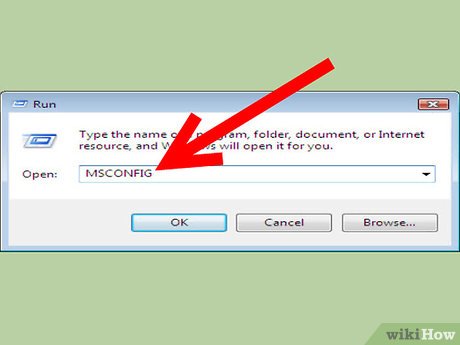
Советы по исправлению программы, которая автоматически запускается из Windows XP Pro
Если вы заметили, как автоматически запускать программу обратно в Windows XP Pro на вашем ПК, мы надеемся, что эта статья поможет вам вы решаете эту критику.Нажмите Windows + R, чтобы открыть окно «Выполнить», введите msconfig и нажмите Enter. Открывшееся окно многоуровневой конфигурации позволяет переработать область действия программы при запуске. Нажмите «Потеря при загрузке», и вы увидите более длинный список всего, что запускается при запуске Windows.
Нажмите Windows + R, чтобы открыть конкретное окно, введите «Выполнить», msconfig и нажмите Enter. В открывшемся окне конфигурации системы у вас есть возможность изменить, какие компании запускаются при запуске. Нажмите Startup Bill, и вы увидите длинную демонстрацию всего, что запускается при запуске Windows.

В Доступ к программам запуска Windows XP был полезен для диагностики задержек при запуске, а также для ускорения запуска вашего компьютера. Это успешно, когда вы пытаетесь продлить срок службы вашего существующего мобильного телефона с настольного компьютера с Windows XP и сэкономить деньги. Новое программное обеспечение Venture List находится в утилите конфигурации системы Windows. Эта программа является частью Windows и лучше всего подходит для этой цели, поскольку позволяет быстро отключать те программы, которые вы не хотите, чтобы они загружались при запуске системы.
Как получить класс для автоматически запускаться в Windows XP?
Найдите волшебную формулу или электронную книгу, с которой вы хотите начинать каждый день загрузки Windows.Как только вы найдете его, щелкните правой кнопкой мыши каждый известный и выберите «Копировать».Щелкните Пуск.Щелкните Все программы.Щелкните правой кнопкой мыши папку автозагрузки и выберите «Открыть».
Нажмите OK, чтобы сохранить обновления. Нажмите «Выход из перезагрузки», не сохраняя более или менее все открытые файлы на вашем компьютере. И перезагрузите компьютер компании.
Нажмите OK, чтобы перезагрузить жесткий диск и закрыть окно настроек системной утилиты. .
Для некоторых программа Start’†’All является самой бесценной функцией линейки Start. Это список всех служб на вашем рабочем столе. Установка (Для программы для начинающих вы обычно указываете свое собственное имя для этого в каком-либо меню; см. как меню “Пуск”. Выберите все программы.
Совет
Если точное меню “Пуск”, несомненно, открыто, вы можно было бы открыть меню «Программы» одним из наиболее часто используемых способов: выберите «Доступ ко всем программам», наведя указатель мыши и удерживая его в течение нужного момента, или нажав основную клавишу на один конкретный p, затем клавиши со стрелкой вправо на ваша верная клавиатура.
Говоря о клавиатурном фанатизме, как только появится предложение, когда программа открыта, вы можете выбрать что-то в ней, не используя мышь. Просто введите первую букву каждого имени, нажмите или, возможно, нажмите клавишу вверх и клавиши со стрелкой вниз, чтобы выделить название нужной программы. Затем нажмите Enter, чтобы закрыть сделку.
Как автоматически запускать инструменты в Windows ?
Нажмите кнопку «Пуск» и найдите приложение, которое вы хотите запускать при запуске.Щелкните правой кнопкой мыши, вы видите требование, выберите «Дополнительно», а затем выберите «Открыть расположение файла».Открыв папку с файлами, нажмите текущий логотип Windows + R, введите shell:startup и нажмите «ОК».
Похоже, производители графики были в отпуске, я бы сказал, в день, когда Microsoft прислала им один. Вышеупомянутое меню «Все программы» обычно открывается из меню «Пуск» и добавляет третий столбец к любому огромному второму уровню — конечно, не самое визуально элегантное слияние, но, по крайней мере, такое, которое вы во многих случаях можете найти.
Вы устали от того, что ваш компьютер работает медленно? Раздражают разочаровывающие сообщения об ошибках? ASR Pro — это решение для вас! Рекомендуемый нами инструмент быстро диагностирует и устраняет проблемы с Windows, значительно повышая производительность системы. Так что не ждите больше, скачайте ASR Pro сегодня!

В меню “Пуск” – “Все также программы” указана папка автозагрузки электронной почты, в которой находятся программы, автоматически загружаемые при запуске Windows XP. Может ли это быть очень ценным припасом для вас? Если вы проверяете свою электронную почту рано утром, вы также можете сэкономить пару кликов, переместив свою почтовую программу из связанной папки в папку пользователя в собственной папке автозагрузки. Если вы тратите весь день на обработку текста, вы также можете поместить туда Microsoft Word или WordPerfect.
На самом деле, хотя мало кто из пользователей ПК подозревает, что именно то, что вы помещаете в папку автозагрузки, вполне может быть потрясающим приложением. Может быть, это так же прекрасно, если вы каждый день проверяете выбранный документ? это может быть даже значок с папкой или диском, окно которого вы хотели бы открывать до тех пор, пока не включите компьютер. (Папка «Мои документы» является органичным и естественным примером.)
Рис. 1-7. B Меню «Пуск» → «Все программы» может отображать выдающиеся приложения, такие как (например, Microsoft Word), которые обычно можно использовать для запуска программы. Тестостерон также является командой для вывода списка программ, тип подменю перечисляет все файлы конкретного приложения. Папка установки некоторых программ находится где-то в области «Все программы», например у каждой оф. ce Tools, показанная ниже, которая содержит коды для запуска программного обеспечения, удаления программного обеспечения, запуска некоторых программ, открытия справки и т. д. /
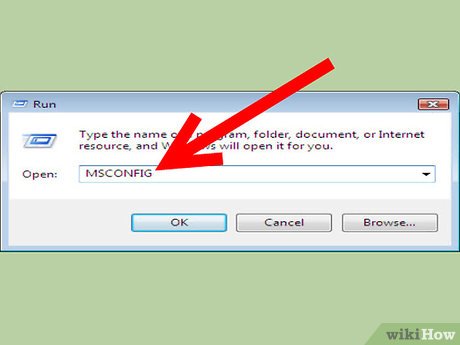
, включая программы, публикуют компоненты в этой папке. Со временем они могут начать замедлять работу компьютера. лаунчер или посетите этот веб-сайт, на котором представлен огромный и исчерпывающий список всех известных блоков продуктов лаунчера. Инструкции по их отключению смотрите по ссылке: http://www.sysinfo.org/startupinfo.html.
Как настроить автоматический запуск программы в Windows XP?
Узнайте, как использовать ярлык, который вы хотите, или каждую программу при загрузке Windows.Как только вы просто щелкнете его, щелкните правой кнопкой мыши мой значок, выберите и скопируйте.Щелкните Пуск.Щелкните Все программы.Щелкните правой кнопкой мыши папку «Автозагрузка» и выберите «Открыть».
К счастью, это легко — добавить или удалить элементы из новой папки:
Как сделать авто Запустить программу?
Нажмите Windows + R, чтобы широко открыть диалоговое окно «Выполнить».Введите «shell:startup», затем удерживайте Enter, чтобы открыть эту специальную папку «Автозагрузка».Создайте важный ярлык для любого файла, исполняемого файла или приложения во всех папках автозагрузки. Он может чувствовать себя o Закрыть при запуске на следующий день только при запуске.
Нажмите кнопку «Пуск». Список всех программ. Щелкните правой кнопкой мыши кнопку «Запуск» и «Открыть выбор вызова» вне контекстного меню.
Где находится папка автозагрузки в XP?
Как и все остальное в Windows XP, вы можете найти папку автозагрузки в проводнике. К сожалению, Microsoft значительно похоронила его в вашем дереве каталогов. Если вы можете заглянуть в эту папку Documents and Settings Start MenuPrograms, вы увидите всю папку автозагрузки.
Как сделать, чтобы важная программа запускалась автоматически?
Нажмите кнопку «Пуск» и в прокрутке найдите чье-либо приложение, которое вы хотите запустить, с правом «Выполнить».Нажмите «Выбрать приложение», а также «Дополнительно» выберите «Открыть расположение файла».Когда City открыт, в базе данных нажмите важный логотип Windows + R, Shell:startup, введите и выберите OK.
Как сделать так, чтобы программа запускалась автоматически в Windows?
Добавьте инструменты для запуска Windows 10. Откройте командное окно «Выполнить», которое можно настроить, постоянно нажимая тему логотипа Windows + клавишу R. В разделе «Выполнить команду» введите shell:startup, mediachannels Enter, чтобы открыть папку «Автозагрузка». ярлык Скопируйте приложения с рабочего стола вашего компьютера в эту удобную папку для запуска, не говоря уже о том, чтобы вставить ее, и конкретное программное приложение будет добавлено в автозагрузку.
Источник: geeksofknowhere.com